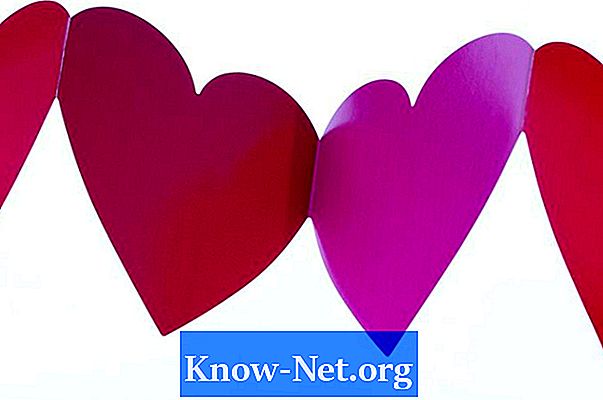Vsebina
- Izvoz kataloga "Lightroom"
- Korak 1
- 2. korak
- 3. korak
- 4. korak
- 5. korak
- 6. korak
- 7. korak
- 8. korak
- Uvoz kataloga "Lightroom"
- Korak 1
- 2. korak
- 3. korak
- 4. korak
- 5. korak

"Adobe Lightroom" je dragoceno orodje za pomoč profesionalnim in amaterskim fotografom pri ogledu, upravljanju in urejanju velikih zbirk digitalnih fotografij. Lahko ga namestite na Mac ali Windows in služi kot zbirka podatkov digitalnih slik, ko jih kopirate s pomnilniške kartice Flash.Glavne funkcije tega programa so knjižnica slik, osnovni urejevalnik fotografij, graditelj diaprojekcij, obsežen sistem tiskanja in ustvarjalec spletnih vsebin. Fotografu je lahko zelo koristno, da lahko svoje delo, ki poteka, prenese iz računalnika, v katerem je nameščen program "Lightroom", na drug računalnik, ki ga tudi izvaja. Ta postopek se imenuje "sinhronizacija".
Izvoz kataloga "Lightroom"
Korak 1
Izmenljivi trdi disk ali drugo zunanjo pomnilniško napravo povežite z računalnikom, ki vsebuje datoteke "Adobe Lightroom", ki jih želite sinhronizirati.
2. korak
V prvem računalniku odprite "Adobe Lightroom".
3. korak
Na plošči »Knjižnica« izberite vse fotografije.
4. korak
Pojdite v meni »Datoteka« in kliknite »Izvozi kot katalog«.
5. korak
Prekličite izbiro možnosti »Izvozi samo izbrane fotografije« in »Izvozi negativne datoteke«. To omogoča prenos celotne knjižnice slik, vključno z izvirnimi fotografijami.
6. korak
Kliknite gumb "Izvozi katalog". V starejših različicah "Adobe Lightroom" je lahko namesto "Izvozi katalog" "Shrani" ali "V redu".
7. korak
Zaprite "Adobe Lightroom".
8. korak
Odklopite zunanji pogon s prvega računalnika.
Uvoz kataloga "Lightroom"
Korak 1
Zunanji trdi disk povežite z računalnikom, kamor želite namestiti datoteke "Lightroom".
2. korak
Odprite "Adobe Lightroom".
3. korak
Pojdite v meni "Datoteka" in kliknite "Odpri katalog".
4. korak
Pojdite na datoteko kataloga, ki ste jo izvozili v prvem odseku, in jo izberite. Lahko ga urejate neposredno z zunanjega trdega diska ali pa ga kopirate na notranji trdi disk ciljnega računalnika.
5. korak
Kliknite "Odpri", da uvozite katalog "Lightroom", ki ste ga pravkar ustvarili. To je zadnji korak za sinhronizacijo dveh računalnikov z uporabo "Adobe Lightroom".